So nutzen Sie FaceTime mit Vision Pro
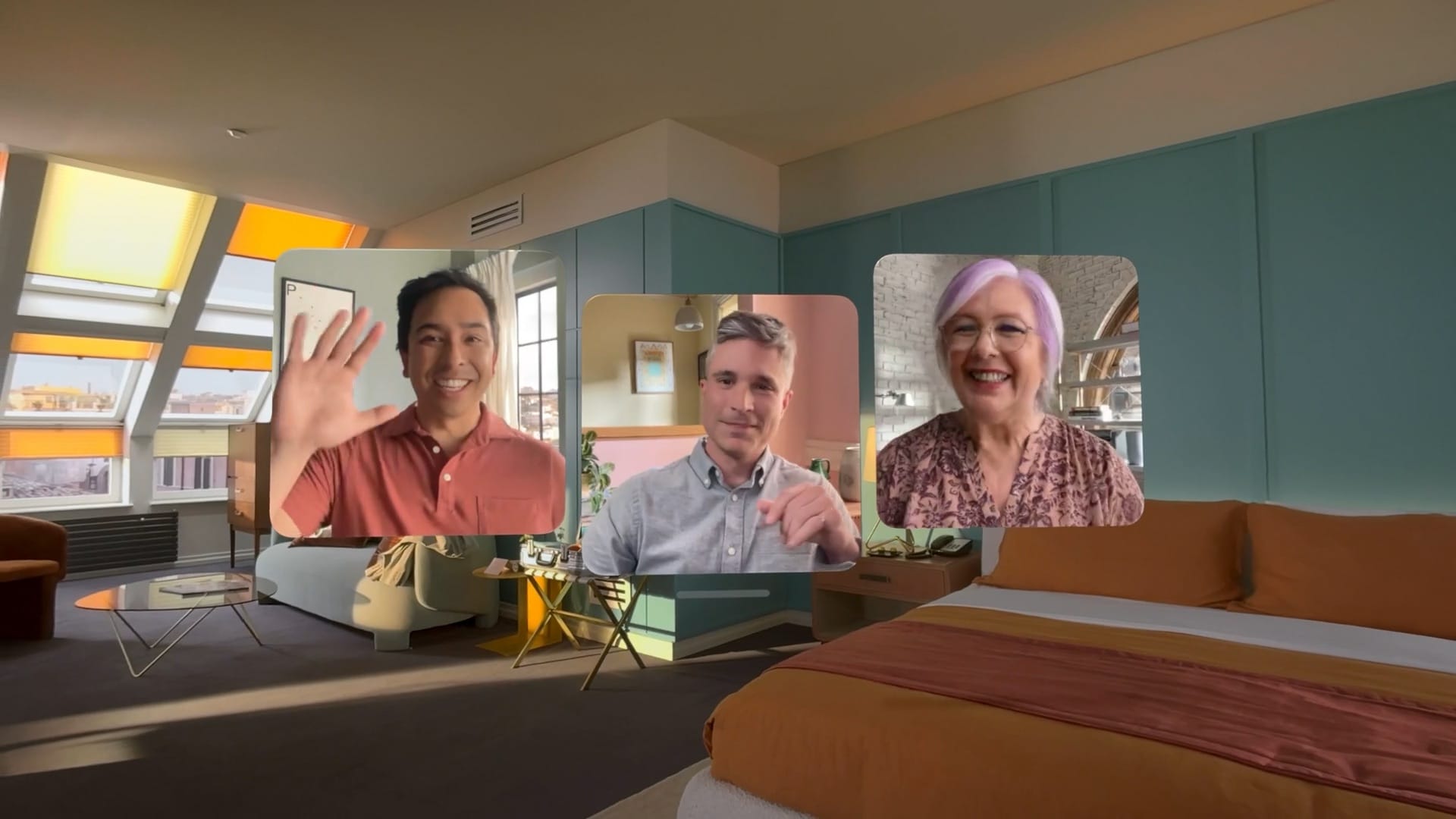
Das Tätigen eines FaceTime-Anrufs in Vision Pro ist etwas aufwändiger als auf dem iPhone oder Mac. Schließlich hat man sich einen Computer vors Gesicht geschnallt, was bei anderen Geräten nicht typisch ist.
Schritt 0 ist natürlich das Einrichten Ihrer Persona – der dynamischen, digitalen Version Ihrer selbst, die Vision Pro für FaceTime-Anrufe verwendet. Wenn Sie während des Vision Pro-Einrichtungsprozesses keine Persona erstellt haben oder Ihre Persona weniger fantastisch aussieht, als Sie möchten, haben wir eine separate Erklärung für Sie geschrieben: So erstellen Sie Ihre Persona in Vision Pro (oder verbessern sie).
Sobald Ihre Persona festgelegt ist, erfahren Sie hier, wie Sie FaceTime in Vision Pro verwenden.
So nutzen Sie FaceTime auf Vision Pro
Der schnellste Weg, FaceTime auf Vision Pro zu starten, falls Sie dies bereits getan haben Mitteilungen öffnen, ist einfach auf das zu tippen FaceTime Schaltfläche oben rechts. (Es ist ein Symbol einer Kamera.) Tippen Sie dann auf FaceTime-Video oder FaceTime-Audio.
Ansonsten gibt es eine Möglichkeit, einen FaceTime-Anruf von überall in Vision Pro aus zu starten:
- Drücken Sie die Digital Crown oben auf dem Headset, um das zu öffnen Home-Ansicht. Dann schauen Sie sich das an Menschen Registerkarte rechts. (visionOS verwendet keine herkömmliche Kontakte-App wie macOS oder iOS.)
- Tippen Sie auf die Klicken Sie oben links im Raster auf die Schaltfläche und tippen Sie dann auf Neu FaceTime und geben Sie einen oder mehrere Kontakte ein, die Sie anrufen möchten. Sie können auch einfach auf ein Kontaktsymbol im Raster tippen, um den Anruf zu starten. Alternativ können Sie auch auf tippen Verknüpfung erstellen um eine URL vorzubereiten, die an jemanden in einem Gruppenchat gesendet werden soll. (Sie können den Link etwa „Kult des Mac-Treffens“ nennen, um ihn zu identifizieren. Und denken Sie daran: FaceTime-Anrufe sind nicht auf Personen mit Apple-Geräten beschränkt. Jeder kann über einen Webbrowser an einem FaceTime-Anruf teilnehmen.)
- Tippen Sie abschließend auf FaceTime für einen Videoanruf mit Ihrer Persona oder tippen Sie auf Audio um einen FaceTime-Audioanruf zu tätigen.
So beantworten Sie einen FaceTime-Anruf, während Sie Ihr Apple-Headset tragen
Wenn Sie einen FaceTime-Anruf erhalten, während Sie Vision Pro tragen, wird oben in Ihrer Ansicht das grüne FaceTime-Symbol angezeigt. Tippen Sie auf das Symbol und dann auf Verbinden den Anruf entgegennehmen oder Zurückweisen ablehnen.
Weitere Vision Pro-Anleitungen:
- Vision Pro-Gastmodus: So lassen Sie jemand anderen Ihren Vision Pro ausprobieren
- So teilen Sie den Bildschirm mit einem Mac von einem Vision Pro aus
Jede Person im FaceTime-Anruf erscheint als separates Fenster. Sie können sie frei in Ihrem Raum bewegen.
Weitere Vision Pro-Anleitungen:
- Vision Pro-Gastmodus: So lassen Sie jemand anderen Ihren Vision Pro ausprobieren
- So teilen Sie den Bildschirm mit einem Mac von einem Vision Pro aus





